ბევრჯერ გვსურს შევინახოთ ჩვენი კანონიერი DVD ფილმები ან პერსონალური DVD ვიდეო კლიპები მყარ დისკზე, რათა ადვილად ვუყუროთ მათ მოგვიანებით ჩვენს კომპიუტერზე. ამ გაკვეთილში ჩვენ განვმარტავთ, თუ როგორ უნდა გავაკეთოთ ეს უფასო პროგრამული უზრუნველყოფის გამოყენებით.
როგორ გადაიყვანოთ/შევინახოთ ვიდეოები DVD დისკიდან AVI-ში.
Ნაბიჯი 1. ჩამოტვირთეთ და დააინსტალირეთ AutoGK - ავტო გორდიული კვანძი.
AutoGK (ავტო გორდიანული კვანძი) არის ძალიან მარტივი და ძლიერი ინსტრუმენტი DVD რიპის შესაქმნელად. AutoGK საინსტალაციო პაკეტი შეიცავს ყველა ინსტრუმენტს, რომელიც საჭიროა თქვენი DVD-ების AVI/DivX/XVid-ად გადაქცევისთვის.
1. ნავიგაცია "AutoGK (ავტო გორდიანული კვანძი)” ჩამოტვირთვის გვერდი და დააწკაპუნეთ "ჩამოტვირთეთ AutoGK (Auto Gordian Knot)” უახლესი ვერსიის ბმული.
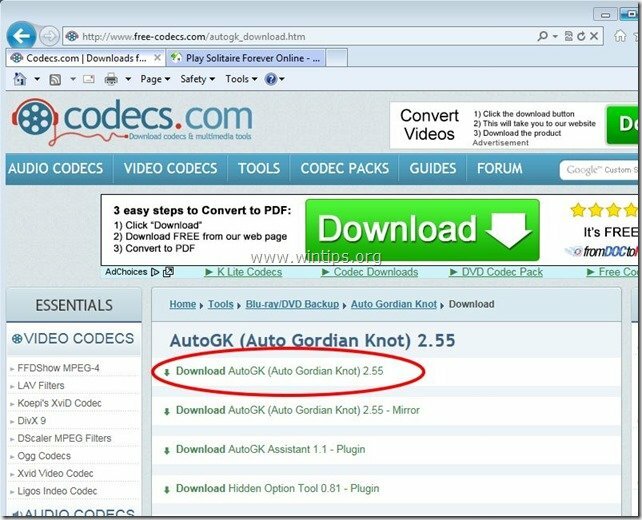 :
:
2. აირჩიეთ "გაიქეცი” დაუყოვნებლივ დაიწყოთ პროგრამის ინსტალაცია ან აირჩიეთ ”Შენახვა” შემდგომი ინსტალაციისთვის.

3. აირჩიეთ 'დიახ'-ზე მომხმარებლის ანგარიშის კონტროლი (UAC) გამაფრთხილებელი შეტყობინება.
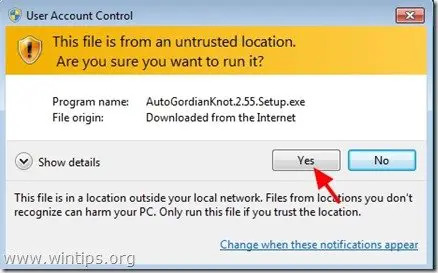
4. აირჩიეთ "შემდეგი" Auto Gordian Knot-ის დაყენების ოსტატში.
![ინსტალაცია-ავტო-გორდიანი-კვანძი[3] ინსტალაცია-ავტო-გორდიანი-კვანძი[3]](/f/13c4308b710608c53423d72814946f4a.jpg)
5. აირჩიეთ "Ვეთანხმები" სალიცენზიო ხელშეკრულების ფანჯარაში.
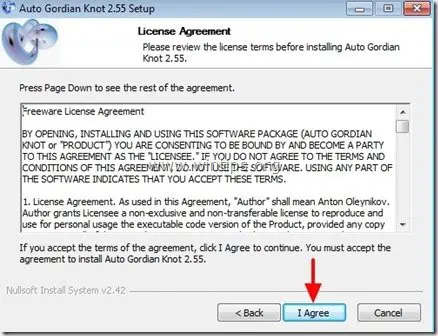
6. დატოვეთ პროგრამის ნაგულისხმევი კომპონენტები დასაინსტალირებლად და დააჭირეთ "შემდეგი’
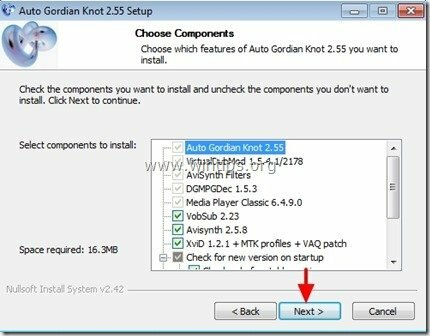
7. შეცვალეთ ინსტალაციის პროგრამის გზა ან უბრალოდ დატოვეთ ნაგულისხმევი მნიშვნელობები და დააჭირეთ "Დაინსტალირება".
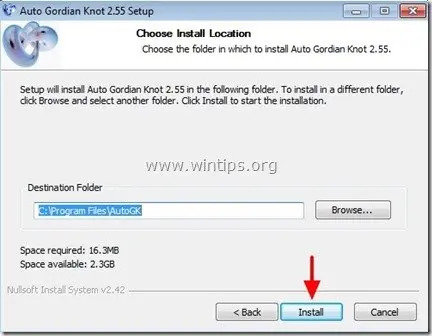
8. იმის გამო, რომ Auto Gordian Knot-ის საინსტალაციო პროგრამა შეიცავს უამრავ ინსტრუმენტს, რომელიც საჭიროა DVD ამოღებისთვის, ინსტალაციის მიღება ყველა ინსტრუმენტი, რომელიც მოთხოვნილია ინსტალაციისთვის. ასე რომ, აირჩიეთ "კარგი”ან ”შემდეგი” ყველა ინსტალაციის ფანჯარაში და დაელოდეთ ყველა ინსტალაციის დასრულებას.
ნაბიჯი 2: დააკოპირეთ თქვენი DVD AVI/DivX/XVid-ზე.
როგორ დააკოპიროთ (კონვერტირება/შენახვა) თქვენი DVD ვიდეოები AVI/DivX/XVid-ზე.
1. უპირველეს ყოვლისა, თქვენ უნდა მოათავსოთ თქვენი DVD ვიდეო დისკი თქვენს DVD დისკზე.
2. შემდეგ დააწკაპუნეთ "დაწყება" მენიუ და გაფართოების შემდეგ ”პროგრამები” ორჯერ დააწკაპუნეთ გასახსნელად "Auto GK” უტილიტა.
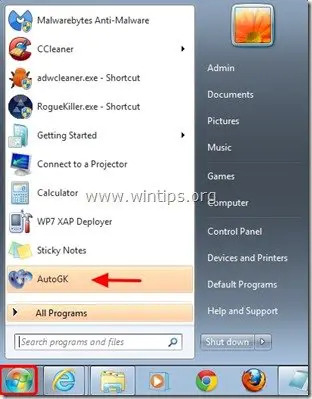
3. Auto GK მთავარ ფანჯარაში დააწკაპუნეთ საქაღალდის ხატულაზე მარჯვნივ "შეყვანის ფაილი” ვარიანტი, რომ აირჩიოთ საწყისი ფაილი კონვერტაციისთვის.
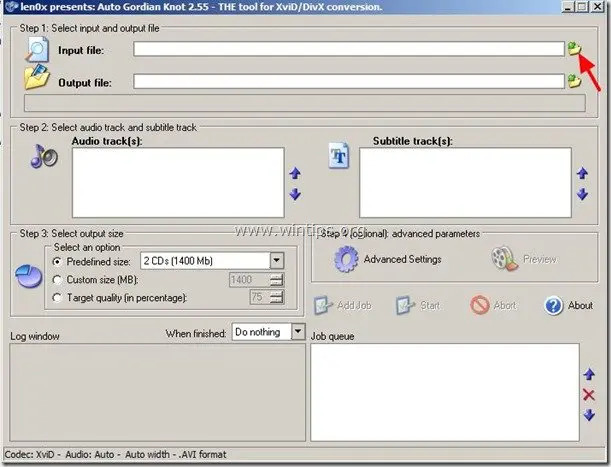
4. ახლა გადადით თქვენს DVD დისკის ასოზე (ჩვეულებრივ D: ან E:) და გააფართოვეთ მისი შინაარსი, სანამ არ იპოვით და გახსნა "VIDEO_TS” საქაღალდე.
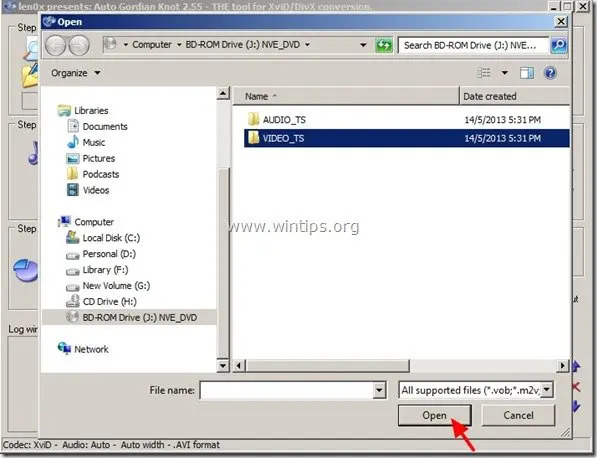
5. შიგნიდან"VIDEO_TS"საქაღალდე აირჩიეთ"VTS_01_0.IFO” ფაილი და დააჭირეთ ”გახსენით”. *
* თუ თქვენს DVD-ს აქვს ბევრი ვიდეო ნაწილი, მაშინ პროგრამა აჩვენებს პოპ ფანჯარას სახელად "აირჩიეთ PGC”, გთხოვთ აირჩიოთ რომელი PGC გსურთ. ამ ეტაპზე აირჩიეთ PGC ფაილი მაქსიმალური დროის ხანგრძლივობა გაგრძელება.
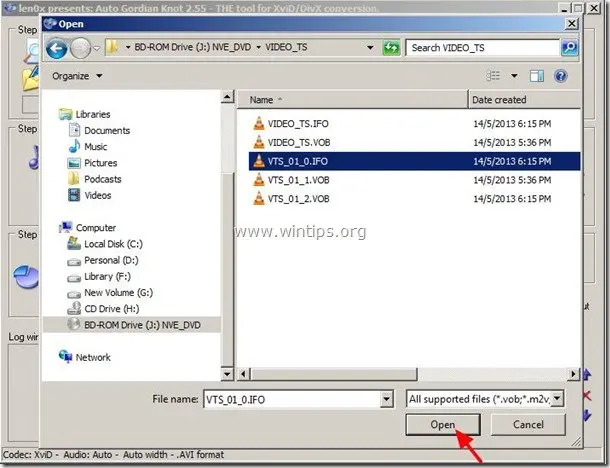
ახლა დროა აირჩიოთ სად შეინახება ამოღებული ვიდეო.
6. დააწკაპუნეთ "საქაღალდე" ხატულა მარჯვნივ "გამომავალი ფაილი” ვარიანტი.
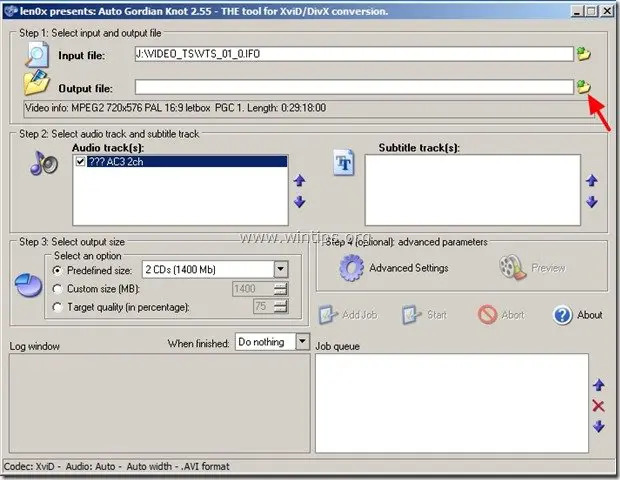
7. მიუთითეთ დანიშნულების საქაღალდე (მაგალითად. ლოკალური დისკი C:\) და ფაილის სახელიe კონვერტირებული DVD ვიდეო ფაილისთვის (მაგ. ნიმუში.ავი) და დააჭირეთ "Შენახვა”.
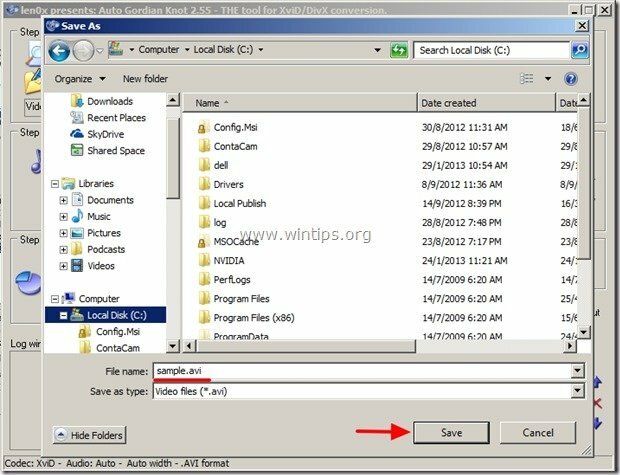
8. თუ თქვენ ფლობთ DVD ფილმს ერთზე მეტ აუდიო ენაზე, მაშინ "აუდიო ჩანაწერები” პარამეტრები, თქვენ უნდა მიუთითოთ თქვენთვის სასურველი აუდიო ენა (მაგ. ინგლისური). წინააღმდეგ შემთხვევაში (თუ DVD შეიცავს მხოლოდ ერთ ენას) გამოტოვეთ „აუდიო ჩანაწერები““ ოფციები.
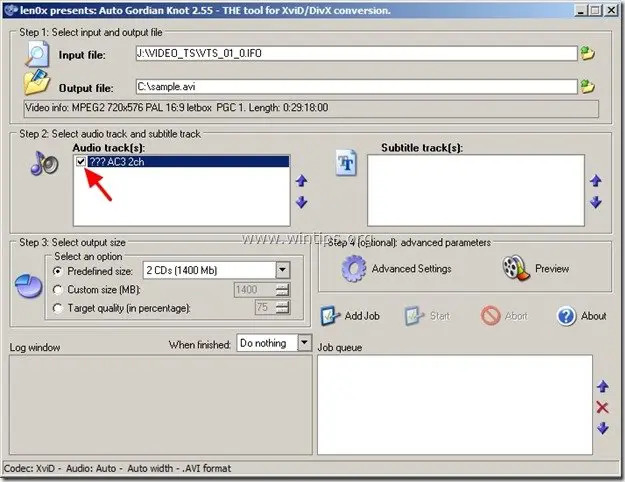
9. "გამომავალი ზომის არჩევა" პარამეტრები: აქ შეგიძლიათ აირჩიოთ და მიუთითოთ ვიდეოს ხარისხი ამოღებული ვიდეოსთვის.
აქ გვაქვს სამი ვარიანტი:
მე. წინასწარ განსაზღვრული ზომა: თქვენ შეგიძლიათ აირჩიოთ რამდენი CD ან DVD-ის მბ-ში (მეგაბაიტი) იქნება ამოღებული ვიდეო. (მაგ. 3 CD)
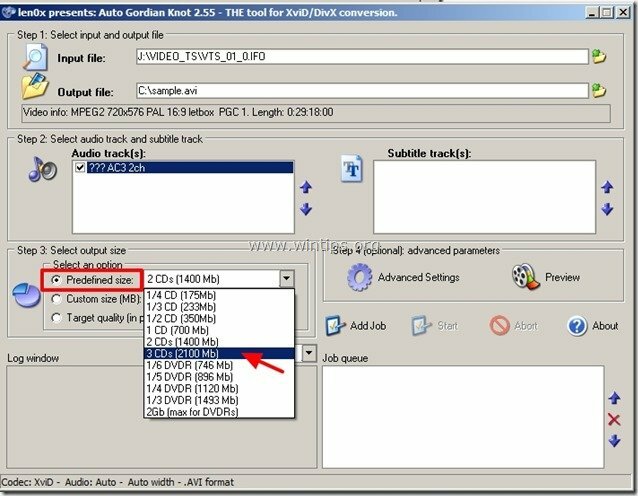
ii. მორგებული ზომა: ამ პარამეტრის გამოყენებით შეგიძლიათ ზუსტად მიუთითოთ გამომავალი ვიდეო ფაილის ზომა Mb-ებში (მაგ. 1400 მეგაბაიტი).
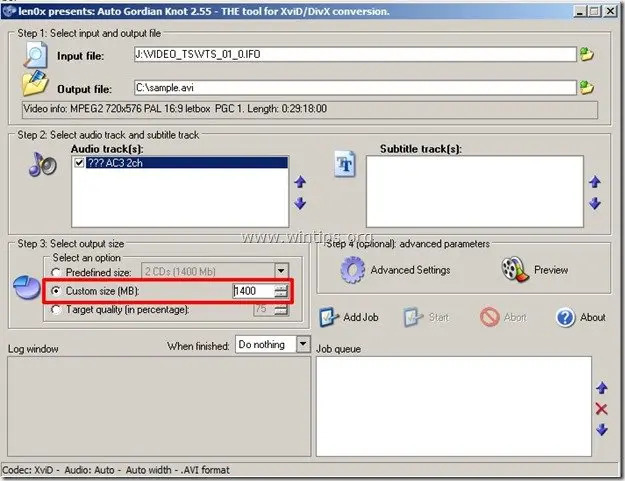
iii. სამიზნე ხარისხი: მირჩევნია გამოვიყენო ეს პარამეტრი, რადგან აქ ჩვენ შეგვიძლია მივუთითოთ მაქსიმალური ხარისხი (პროცენტულად) გადაყვანილი (ამოღებული) ვიდეო ფაილისთვის (მაგ. 100%).
ამ მაგალითისთვის ჩვენ დავაყენეთ "100” სამიზნე ხარისხის პარამეტრებში (მაქსიმალური ხარისხისთვის).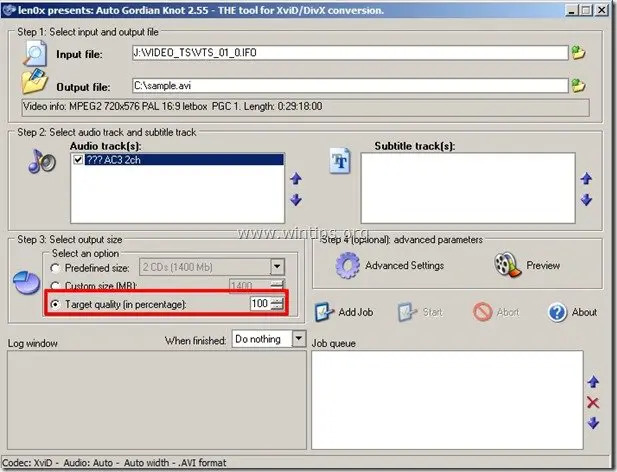
10. “გაფართოებული პარამეტრები” ვარიანტები არის ოპირობითი და გამოიყენება იმ შემთხვევებში, როდესაც გსურთ შეცვალოთ ამოღებული (კონვერტირებული) ვიდეო თვისებები.
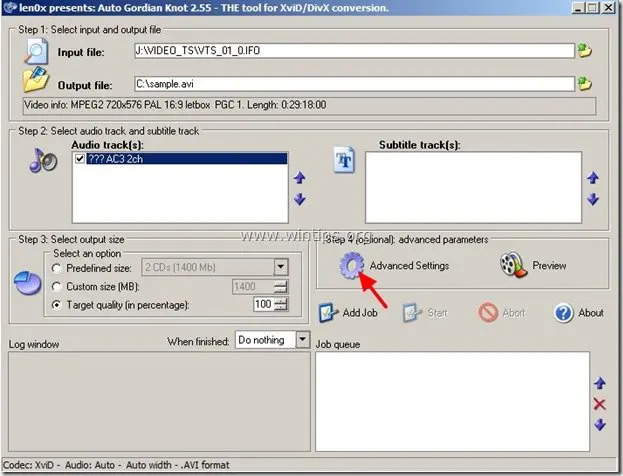
გაფართოებულ პარამეტრებში შეგიძლიათ მიუთითოთ შემდეგი:
ა. გამომავალი გარჩევადობის პარამეტრები: მიუთითეთ ვიდეოს გარჩევადობა.
ბ. გამომავალი აუდიოს ტიპი: მიუთითეთ აუდიოს ტიპი (მაგ. AC3 ან VBR/CBR Mp3)
გ. კოდეკის ტიპი: XviD ან DivX (თუ აირჩევთ DivX კოდს, უნდა გქონდეთ უკვე დაინსტალირებული DivX, http://www.divx.com/)
დ. Გამავალი ფორმატი: AVI ან DIVX
ამ მაგალითისთვის დატოვეთ ნაგულისხმევი პარამეტრები და დააჭირეთ ღილაკს ”კარგი” დახურეთ გაფართოებული ოფციები
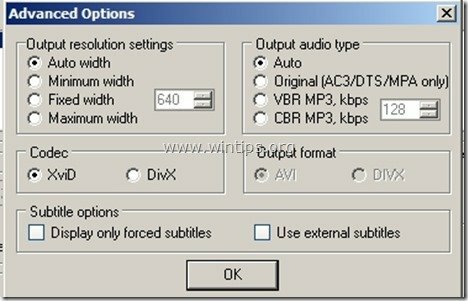
11. როდესაც დაასრულებთ თქვენი პარამეტრების მითითებას, დააჭირეთ ღილაკს ”სამუშაოს დამატება” ღილაკი ვიდეოს კონვერტაციის სამუშაოს AUTO GK პროგრამის სამუშაო რიგში დასაყენებლად.
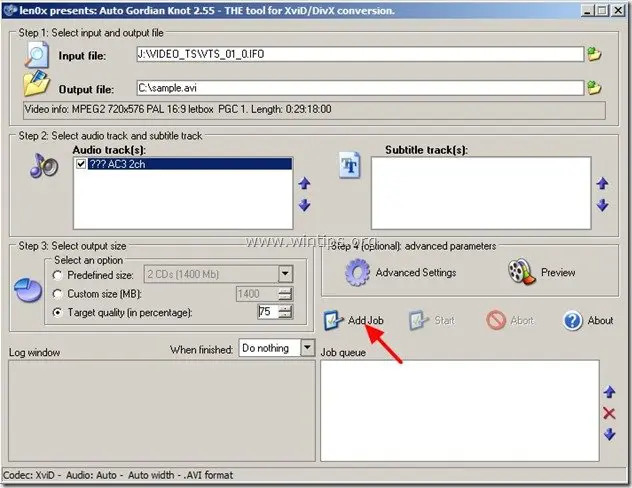
ახლა თქვენ უნდა ნახოთ თქვენი სამუშაო "სამუშაო რიგი”და მზად ხართ თქვენი გარდასახვისთვის.
12. ბოლოს დააჭირეთ "დაწყება” DVD-ზე AVI-ში გადაყვანის სამუშაოს დასაწყებად.
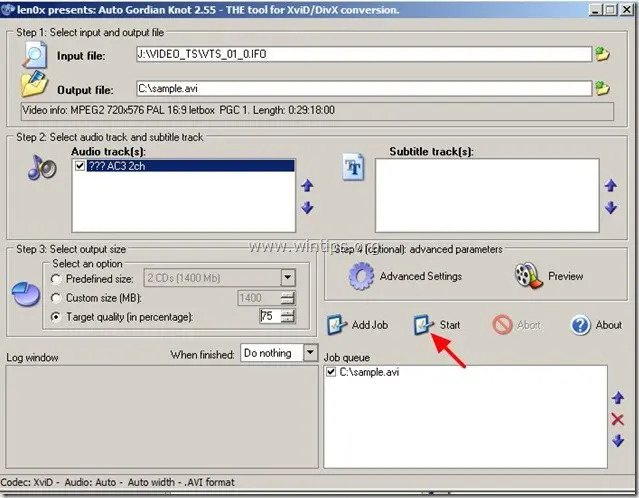
ახლა თქვენ უნდა ნახოთ თქვენს დავალების პანელში ახალი "ჩანართი" სახელად "ვირტუალური DubMod” აჩვენებს (პროცენტულად – %) კონვერტაციის პროცესს.
დაჯექით და დაელოდეთ კონვერტაციის ოპერაციის დასრულებას.

როდესაც ოპერაცია დასრულდება, "ვირტუალური DubMod” ჩანართი ქრება თქვენი დავალების ზოლიდან და შეგიძლიათ გადახვიდეთ იმ ადგილას, რომელიც არჩეული გაქვთ, რათა შეინახოთ თქვენი AVI ვიდეო ფაილი მის საპოვნელად. (მაგ. C:\sample.avi) თქვენი ვიდეოს სანახავად.
Ის არის!